Como mostrar a porcentagem da bateria na barra de tarefas do Windows 10
Se você usa o sistema operacional Windows 10 há algum tempo, talvez saiba que o sistema operacional exibe um ícone de bateria no sistema área da bandeja. A bandeja do sistema na barra de tarefas dá uma ideia aproximada sobre o status atual da bateria.
Como o Windows 10 é um sistema operacional altamente personalizável, ele pode ser personalizado para mostrar a porcentagem da bateria diretamente na barra de tarefas. Embora você possa passar o cursor do mouse sobre o ícone da bateria na barra de tarefas para ver a porcentagem restante da bateria, seria bom se houvesse uma opção para mostrar a porcentagem da bateria na barra de tarefas sempre.
Leia também: Como para executar programas mais antigos no Windows 10/11
Etapas para mostrar a porcentagem da bateria na barra de tarefas do Windows 10
Portanto, neste artigo, decidimos compartilhar um método de trabalho para adicionar um medidor de porcentagem de bateria em funcionamento na barra de tarefas do Windows 10.
Para fazer isso, você precisa usar uma ferramenta de terceiros conhecida como’Barra de bateria’. Portanto, vamos verificar como mostrar a porcentagem da bateria na barra de tarefas do PC com Windows 10.
Etapa 1. Primeiro de tudo, baixe e instale o Barra de bateria em seu computador Windows 10.


Etapa 2. Uma vez feito isso, você verá uma barra de bateria na barra de tarefas do Windows 10.
Etapa 3. Ele mostrará o tempo restante da bateria por padrão.
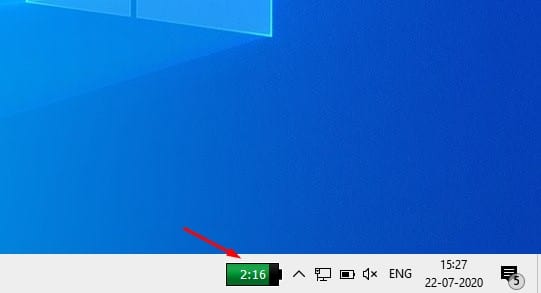
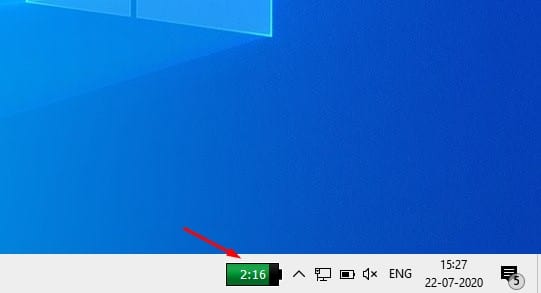
Etapa 4. Basta clicar no ícone da barra da bateria para alterá-lo para mostrar a porcentagem restante da bateria.
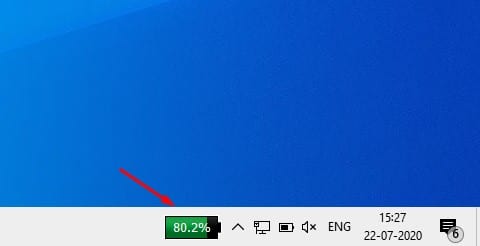

Etapa 5. Basta passar o mouse sobre a bateria barra para ver mais detalhes como porcentagem restante, capacidade, taxa de descarga, tempo de execução total, tempo restante, tempo decorrido, etc.
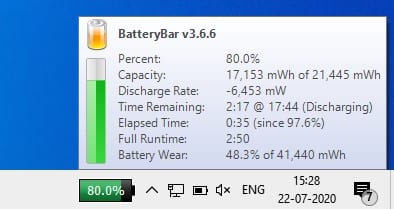
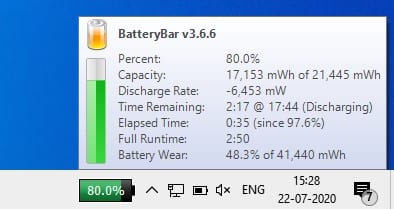
É isso! Você terminou. É assim que você pode mostrar a porcentagem da bateria na barra de tarefas do Windows 10.
Portanto, este artigo é sobre como mostrar a porcentagem da bateria na barra de tarefas. Espero que este artigo tenha ajudado você! Compartilhe com seus amigos também.
